Excel:セルにリストテキストが含まれているかどうかを確認する方法
Excel で次の数式を使用すると、セルにリストのテキストが含まれているかどうかを確認できます。
=IF(OR(COUNTIF( A1 ,"*"& $E$2:$E$8 &"*")), "Yes", "No")
この例では、セルA1に範囲E2:E8内のテキスト値のいずれかが含まれている場合はYesが返され、それ以外の場合はNoが返されます。
次の例は、この公式を実際に使用する方法を示しています。
例: Excel でセルにリスト テキストが含まれているかどうかを確認する
さまざまなバスケットボール選手が獲得したポイント数を示す次のデータ セットが Excel にあるとします。
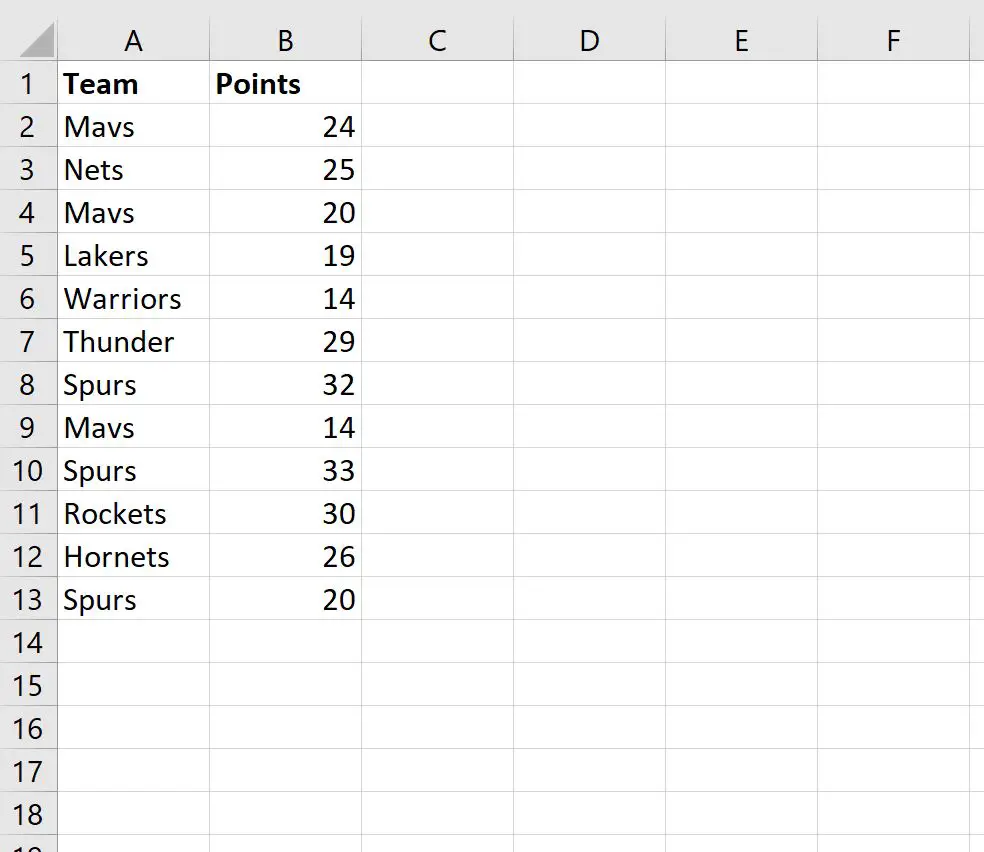
テキサスのロスターにはマブス、スパーズ、ロケッツの 3 つのチームがあります。
各チームがテキサス出身かどうかを示す新しい列を作成するとします。
まず、列 E にテキサスのチームのリストを作成します。
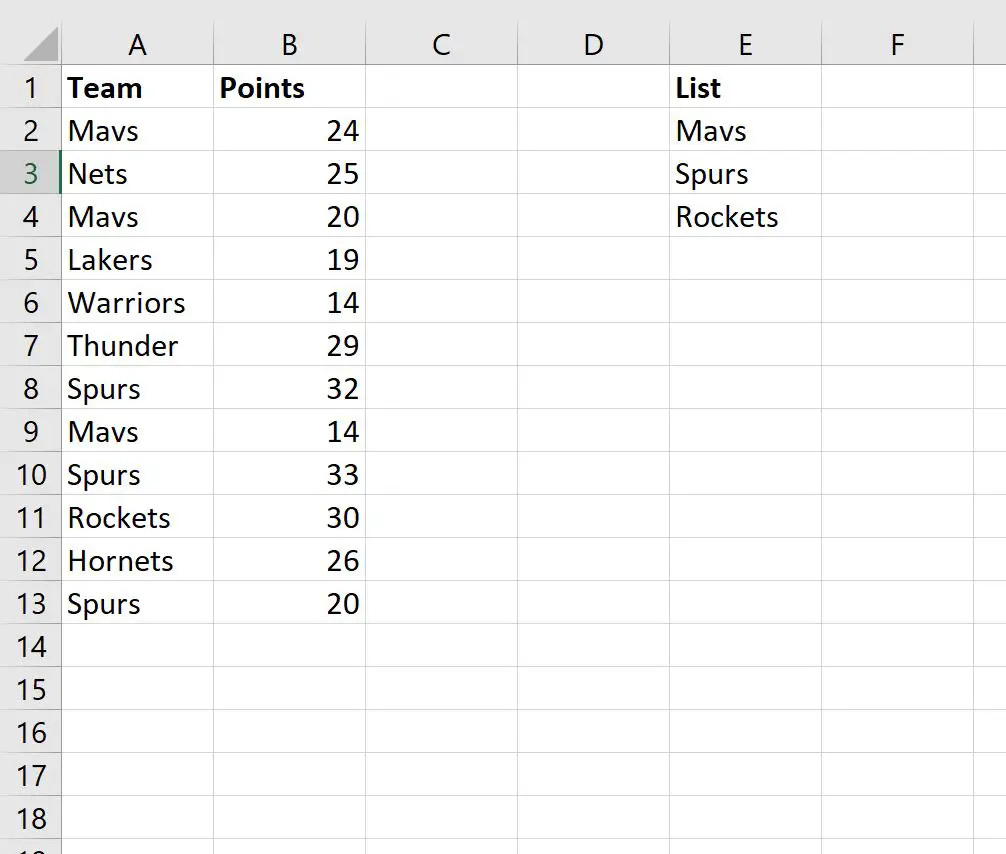
次に、次の式を使用して、[チーム] 列の値に列 E のテキスト値が含まれているかどうかを確認します。
=IF(OR(COUNTIF( A2 ,"*"& $E$2:$E$4 &"*")), "Yes", "No")
この数式をセルC2に入力し、それをコピーして C 列の残りのセルに貼り付けます。

マブス、スパーズ、またはロケッツを含む行には値Yesが割り当てられ、他のすべての行には値Noが割り当てられることに注意してください。
「Yes」と「No」以外の値を返す可能性があることにも注意してください。
たとえば、次の式を使用すると、代わりに「テキサス」または「非テキサス」を返すことができます。
=IF(OR(COUNTIF( A2 ,"*"& $E$2:$E$4 &"*")), "Texas", "Not Texas")
次のスクリーンショットは、この式を実際に使用する方法を示しています。
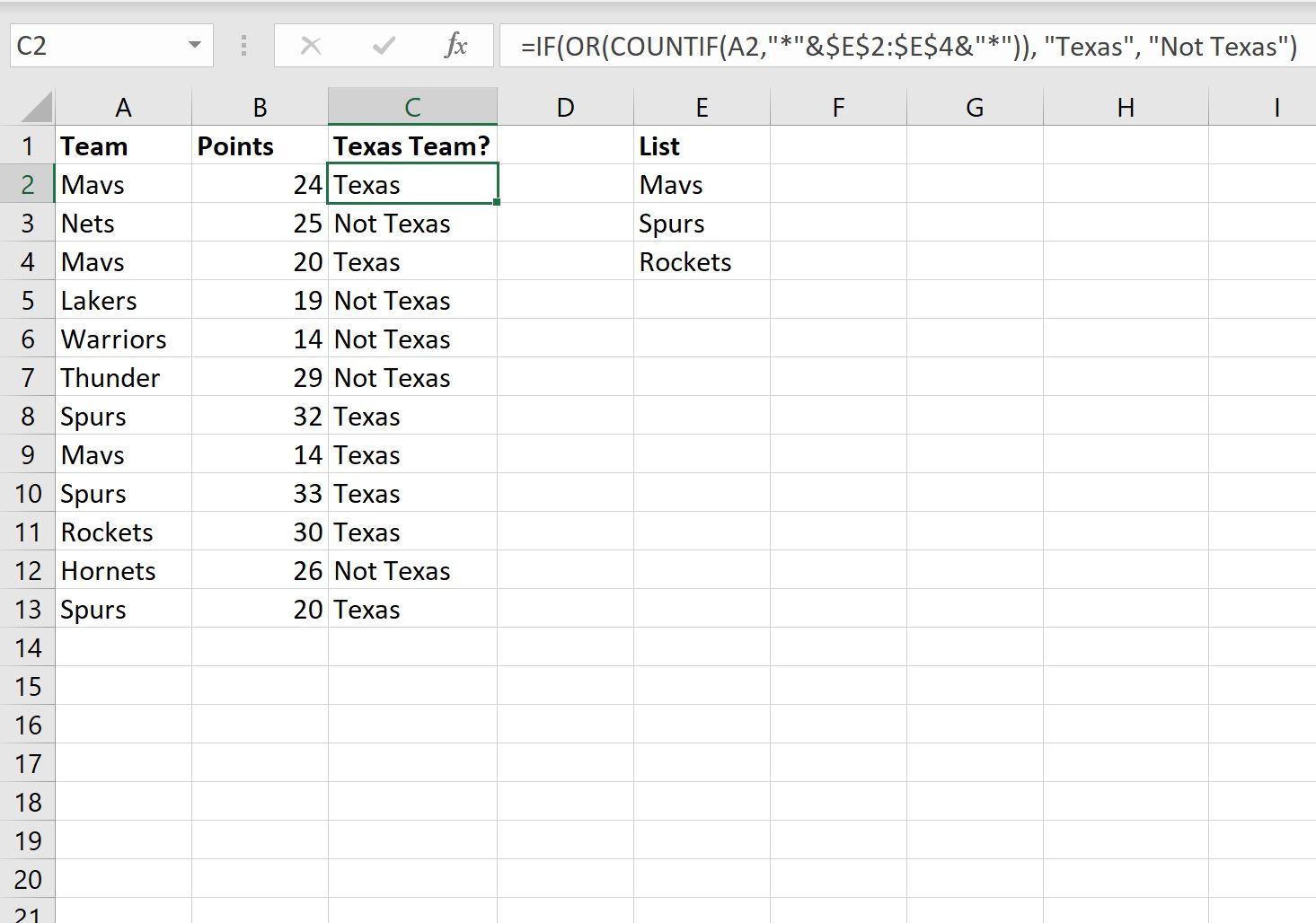
Mavs、Spurs、または Rockets を含む行には値Texasが割り当てられ、他のすべての行には値Not Texasが割り当てられることに注意してください。
追加リソース
次のチュートリアルでは、Excel で他の一般的なタスクを実行する方法について説明します。
Excelで重複を数える方法
Excelでテキストの頻度をカウントする方法
Excelでセルにテキストが含まれている場合に平均を計算する方法